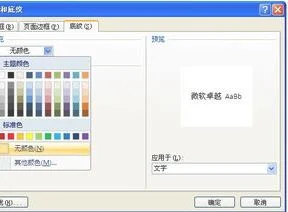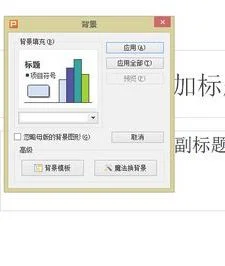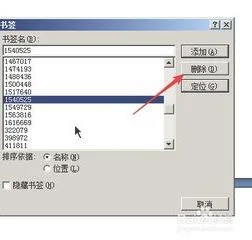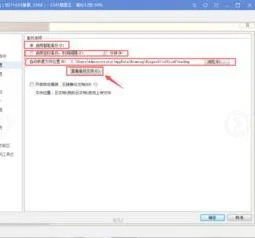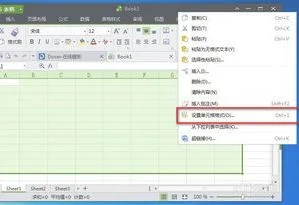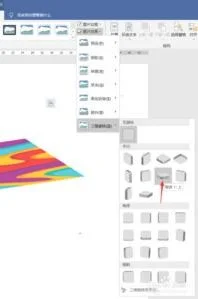1.如何使用WPS绘制组织结构图
2016版WPS在Word里面绘制组织结构图的步骤:
1. 点击菜单栏的插入然后点击工具栏的形状
2. 然后就是在形状里面去找到画结构图的形状按住鼠标左键画出来
3. 画完结构图之后就是点击形状里面去找到右大括号再然后就是点击鼠标左键画出来即可
4. 画完线条之后就是加箭头先把内容全部选中之后就是点击菜单栏的绘图工具然后就是工具栏的轮廓再点击 箭头样式去添加箭头即可
2.如何用2016wps制作组织结构图
用2016wps制作组织结构图的方法:
1. 点击菜单栏的插入然后点击工具栏的形状
2. 然后就是在形状里面去找到相应的形状按着鼠标左键画出来
3. 把流程图画出来之后然后就是画线条点击工具栏的形状在里面去找到右大括号然后按住鼠标左键画出来即可
4. 线条画出来之后就是加箭头点击菜单栏的绘图工具然后就是点击工具栏的轮廓再然后点击箭头样式里面去加箭头即可
5. 最后就是画完之后就是全部选中再然后就是要组合
3.如何使用WPS绘制组织结构图
1、在桌面鼠标右击,点击【新建】,选择新建Powerpoint幻灯片。
2、在wps演示的上方,找到【插入】菜单项,并点击【组织机构图】。3、选中其中一个,出现小黑点后,可以选择上方【增加同事】或者【增加助手】。
4、增加助手后,如果需要删除,和第三步一样,出现小黑点后点击【删除成员】就可以了。5、如果阶梯分布没够的话,还可以继续增加层次,点击上方的【增加】或【删除】都可以。
6、对出现下属超过3个以上的,可以进行布局编辑,按照下拉菜单中的格式进行修改。7、编辑好之后,可以点击上方的颜色模板,对组织机构图进行颜色选择。
8、颜色确定后,图片的尺寸可以修改,修改后可以复制图片到word文档就可以!当然也可以直接在ppt上打印的。